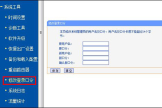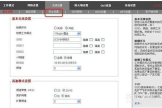无线路由器怎么设置防蹭网(路由器怎么设置防止蹭网)
一、无线路由器怎么设置防蹭网
蹭网行为,经常是在线看视频、下载文件等,会极大地占用公司的网络带宽资源,造成公司员工正常上网速度变慢,下面我为你整理的无线路由器怎么设置防蹭网,希望对你有所帮助!
采用WPA/WPA2—PSK加密
蹭网一族一般用的都是傻瓜破解软件,只能破解WEP加密的无线信号,采用WPA/WPA2—PSK加密的无线信号就不会被他们破译了。
设置方法也很简单,只要进到无线参数→基本设置中,把加密模式改为WPA—PSK,再输入密钥就OK啦。(这是打击蹭网行为最有力的方法)
增加MAC地址过滤
无线设置一栏的下房,有一个MAC过滤的功能,这个功能相当于门卫,有通过或者阻止对应MAC地址的电脑接入的权利。每台电脑的网卡都有唯一的'MAC地址,我们只需要允许自己的电脑可以接入,其他电脑不可以,就达到了防止蹭网的目的。在无线网络MAC地址过滤设置中添加自己电脑的MAC地址,点击保存就可以了。
二、路由器怎么设置防止蹭网
自己开宽带使用的是无线路由器,有时候有串门的问你密码,你也不好意思不说。就这样你的路由密码很可能会被别人知道,所以经常有人蹭网。下面我就教你路由器怎么设置防止蹭网。
路由器怎么设置防止蹭网
首先我们是登陆上路由器。再浏览器中输入【192.168.1.1】,一般路由器的是以这个ip登陆的。当然有的也不是,你可以在路由器背面自己查看(一般都会标写出来)
输入管理员密码,登陆路由器。下图是登陆后的界面。
点击无线设置我们可以看到可以设置的`所有选项。
我们点击无线主机状态,可以看到目前正在连接上路由器的设备。
下面就是关键步骤了。点击【无线MAC地址过滤】,就来到了MAC地址列表。如下图所示,那些是我之前自己添加的MAC地址列表。
我们点击【添加新条目】来到新的页面。在“MAC地 址”处天上我们允许链接或要禁止的MAC地址。“描 述:”后面备注一下好做区别,“状态:”我们先选择失效,最后在同一选择生效。然后点击保存。
选中允许连接的mac地址,然后点击【指定条目生效】。
最后启用MAC地址过滤功能:如下图所示。
设置好之后如下图所示。现在设置好了,只有列表中生效的MAC地址才可以链接上路由器上网。